
Configuring Windows updates 100% complete Don’t turn off your computer แก้ยังไง รอนานไหม ถ้านานเกิดต้องแก้อย่างไร
สำหรับผู้ใช้งาน Windows 10 หรือ Windows 11 หากเปิดคอมพิวเตอร์ขึ้นมาแล้วขึ้นข้อความ Configuring Windows updates 100% complete ( % อาจจะไม่เหมือนกัน) และให้รอสักระยะ หลายคนอาจเกิดคำถามว่า หน้าจอดังกล่าวคืออะไร ต้องค้างหน้าจอ หรือต้องรอนานหรือไม่ แล้วต้องทำอย่างไร หากรอนานเกินไป หรือค้างไปเลย มาทำความรู้จักกับข้อความนี้กัน

Configuring Windows updates 100% complete Don’t turn off your computer เกิดจากอะไร
ข้อความ Configuring Windows updates 100% complete Don’t turn off your computer เกิดจาก Windows กำลังอัปเดต ความเร็วความช้าขึ้นอยู่กับ Version หรือ Patch การอัปเดตดังกล่าวว่าใหญ่หรือเล็ก ระยะเวลาในการรอก็จะแตกต่างกันออกไป ขึ้นอยู่กับหลายปัจจัย ทั้งขนาดไฟล์และการติดตั้งในครั้งนั้นๆ และความสามารถของอุปกรณ์ฮาร์ดแวร์คอมพิวเตอร์ของเรา
ระยะเวลาจากสถิติที่ผ่านมาและไมโครซอทฟ์เคยกล่าวไว้ในขั้นตอนการอัปเดตอาจนานถึง 4-7 ชั่วโมง อย่างที่กล่าวไปแล้วว่าแล้วแต่ Version หรือ Patch ที่อัปเดตดังกล่าวว่ามีขนาดเท่าไหร่ รวมถึงความสามารถของฮาร์ดแวร์ของเรา ฉนั้นไม่สามารถบอกระยะเวลาที่แน่ชัดได้
สิ่งที่ควรตรวจสอบหากรอนาน Configuring Windows updates complete
หากเวลาผ่านไปสักระยะแล้ว การที่จะตรวจสอบได้ว่าเราควรรออยู่หรือไม่ก็ % ที่เพิ่มขึ้น ปกติแล้วเมื่อมีการอัปเดต หรือ ติดตั้ง ความคืบหน้าจะรายงานผ่านหน้าจอด้วย % ให้สังเกตว่ามีการเพิ่ม % อย่างสม่ำเสมอ แสดงว่าคอมพิวเตอร์กำลังทำงานและ อัปเดตอยู่
หากรอนานแล้วไม่สามารถอัปเดตได้
หากเวลาผ่านไปสักระยะแล้ว % ไม่ขยับ (อาจต้องรอให้ผ่านไปอย่างน้อย 1 ชั่วโมง) อาจต้องทำการแก้ไข หรือสามารถเริ่มต้นคอมพิวเตอร์ใหม่

ในบางครั้งคุณอาจได้รับข้อความ We couldn’t complete the updates Undoing changes Don’t turn off your computer หากเป็นข้อความดังกล่าว คุณไม่จำเป็นต้องปิดเครื่องและเปิดให้ ข้อความดังกล่าวเป็นการรายงานว่าไม่สามารถอัปเดต Windows ได้และระบบกำลังที่จะทำการยกเลิกการอัปเดตที่ผิดพลาด ให้รอระบบกำลังยกการอัปเดตให้รอจนกว่าจะเสร็จสิ้นขั้นตอน
หากเริ่มคอมพิวเตอร์ใหม่แล้วไม่สามารถเข้า Windows ได้
ในบางครั้งหากรอไปสักระยะเวลาหนึ่ง เราจำเป็นต้องเริ่มคอมพิวเตอร์หรือ restart ใหม่ แต่ปรากฏว่าไม่สามารถเปิด Windows ได้ เราอาจจำเป็นต้องเข้า Windows ผ่าน Safe mode โดยกำกด Shift + ปุ่ม Power ที่คีย์บอร์ดค้างในขณะที่เปิดเครื่อง หรือใช้ตัวติดตั้ง Windows จะมีหน้าต่าง Choose an option ให้เลือก Troubleshoot >เลือก Advanced option >เลือก Startup Setting
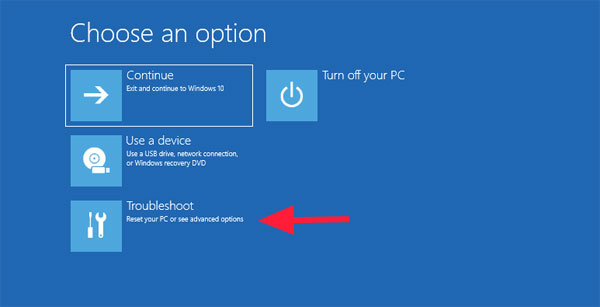
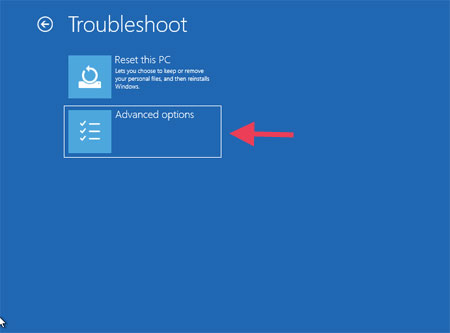
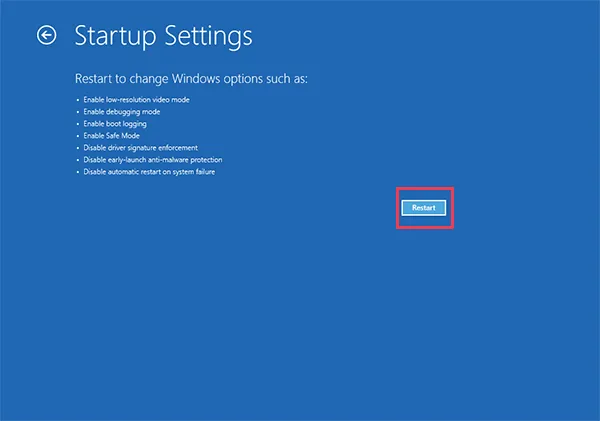
หลังจาก restart คุณจะเห็นตัวเลือกให้เลือก 5 หรือกด F5 ระบบจะเปิดเครื่องใหม่ในโหมด เซฟโหมดแบบใช้อินเตอร์เน็ต ให้ตรวจสอบการอัปเดตในหน้า อัปเดต หรือทำการ Troubleshoot โดยไปยังตำแหน่ง Start > Setting > System > Troubleshoot > other Troubleshoots > Windows upate > run

Leave a Reply